Các dịch vụ đám mây (cloud) ngày càng phổ biến, và mình tin chắc rằng anh em ít nhất cũng sử dụng 1 trong số cloud như Google Drive, OneDrive, Dropbox,... để lưu trữ dữ liệu. Tuy nhiên mỗi lần truy cập dữ liệu, thì anh em thường phải mở trình duyệt rồi tiến hành truy cập vào trang web, khá mất thời gian và bất tiện. Nhưng hôm nay, mình xin chia sẻ cho anh em một công cụ khá đơn giản, giúp biến Google Drive thành một ổ đĩa trên máy tính, điểm đặt biệt là không tốn dung lượng của máy.
Trước hết anh em cần tải phần mềm RaiDrive này về máy để tiến hành tạo "ổ đĩa" cho cloud mà anh em đang sử dụng. Ngoài tính năng đặt biệt thú vị này, thì có một điều thú vị không kém đó là phần mềm RaiDrive hoàn toàn miễn phí.
Các cloud được hỗ trợ:
- Google Drive
- Google Team Drive
- Google Photos
- OneDrive
- SharePoint
- Dropbox
- pCloud
- Yandex Disk
Ưu điểm:
- Bây giờ bạn có thể mở và truy cập các file trên Google Drive trên máy tính mà không cần phải đồng bộ các file đó xuống máy tính.
- Làm việc trực tiếp với các file trên Google Drive với các công cụ thường dùng khi làm việc với các file trong ổ đĩa có sẵn trên máy.
- Hỗ trợ nhiều dịch vụ đám mây phổ biến như: Google Drive, OneDrive, Mega...
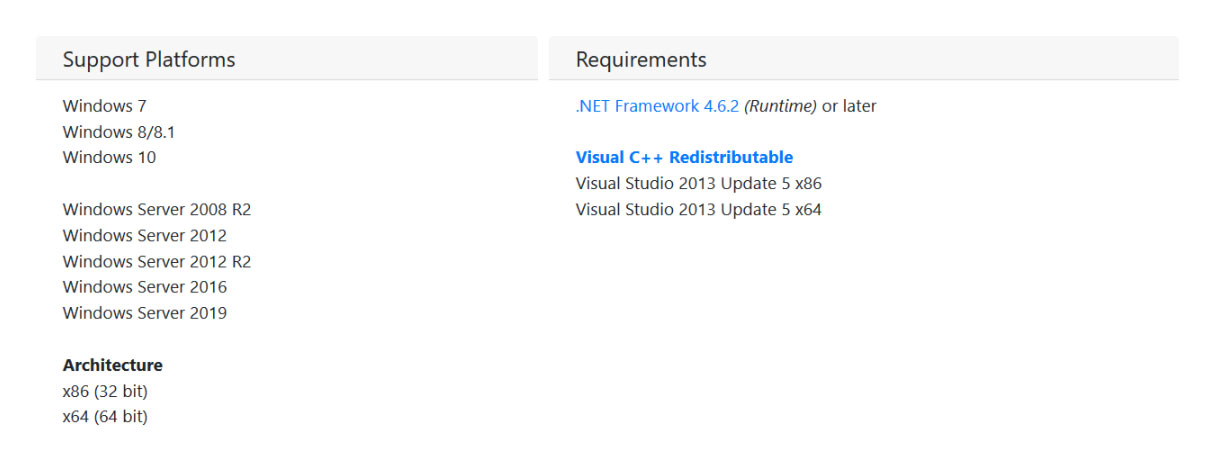
Nền tảng được hỗ trợ và một số yêu cầu cần
thiết để cài đặt được RaiDrive
Hướng dẫn cài đặt
và sử dụng RaiDrive
Bước 1: Cài đặt RaiDrive
ở link dưới. Bạn phải cài đặt thêm
.NET Framework 4.6.2 và Visual Studio 2013.
Mình đã gom lại toàn bộ file cài
đặt những phần mềm trên (bản 64 bit) ở link dưới, nếu
máy bạn xài bản 32 bit thì hãy
tải ở trang chủ nhé.
- RaiDrive | Google Drive
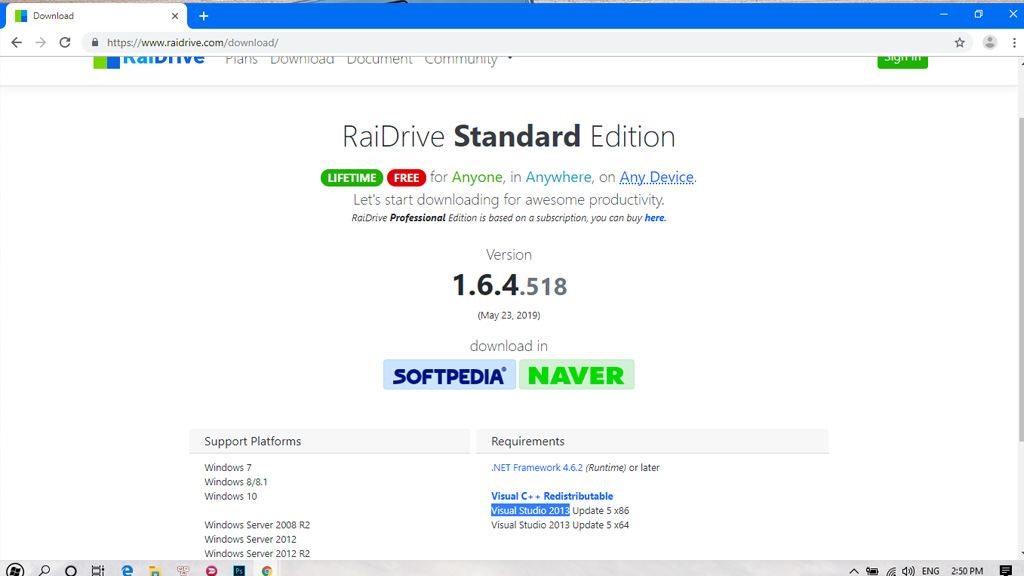
Bước 2: Mở phần mềm
RaiDrive, sau đó click vào
Add để thêm ổ đĩa mới.
- Mục Storage: Chọn dịch vụ đám mây muốn thêm
- Mục Drive: Chọn ký tự đại diện và đặt tên ổ đĩa muốn tạo.
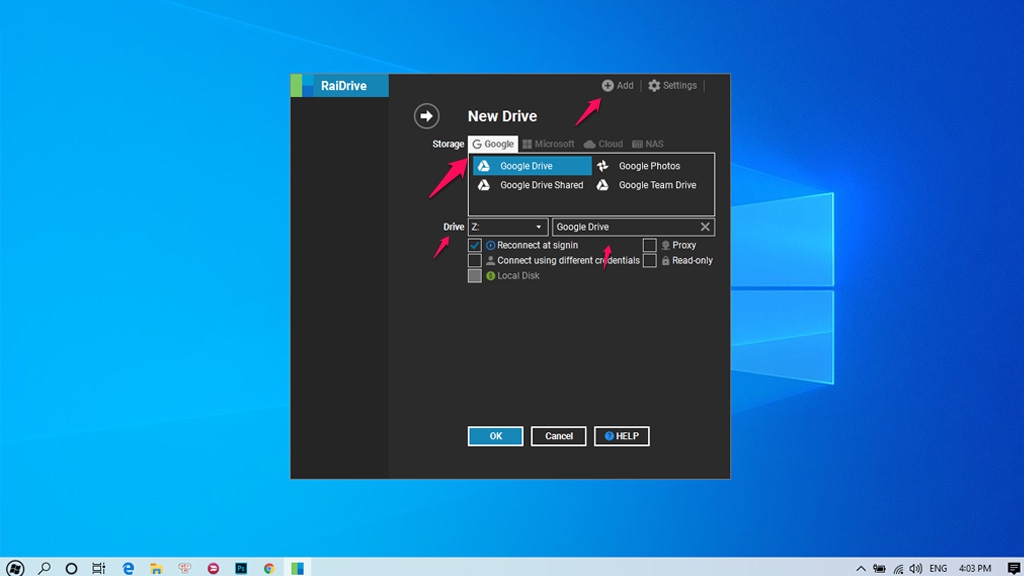
Sau khi hoàn tất hãy click OK. Phần mềm sẽ yêu cầu bạn chọn một trình duyệt bất kỳ. Mình chọn Chrome nhé.
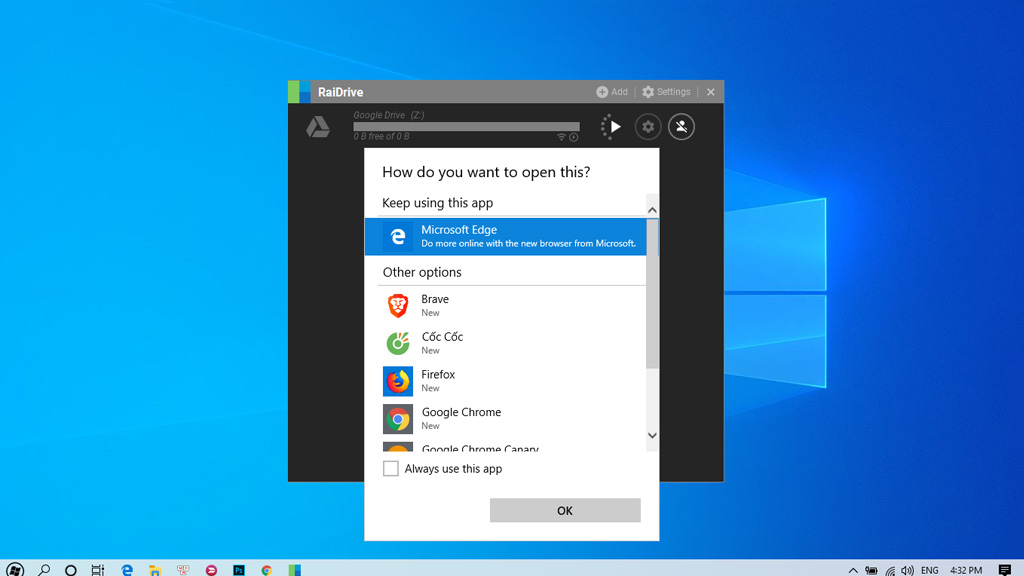
Bước 3: Tiến hành đăng nhập Gmail,
và cho phép phần mềm này liên kết
với tài khoản Google. Click
Allow.
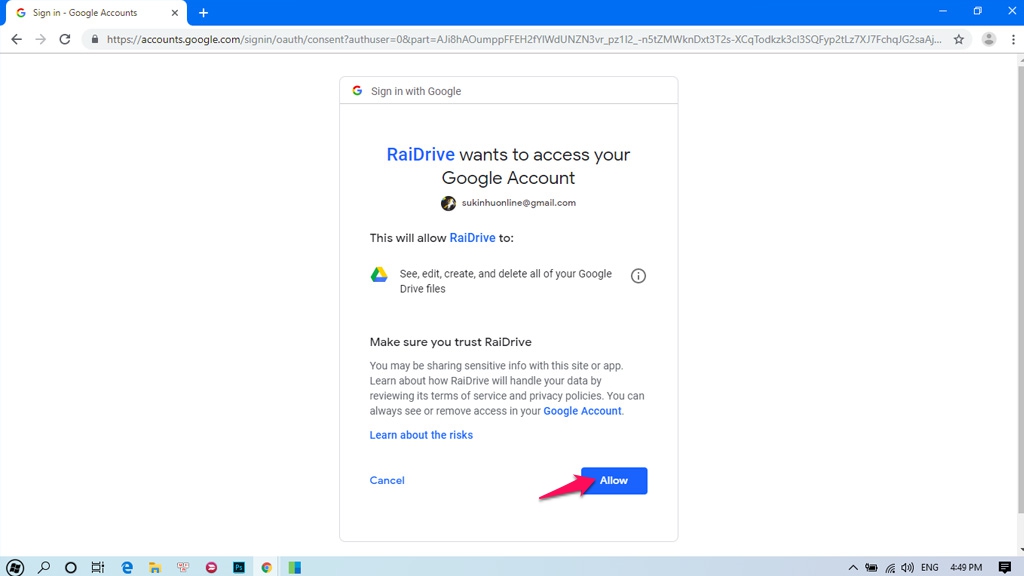
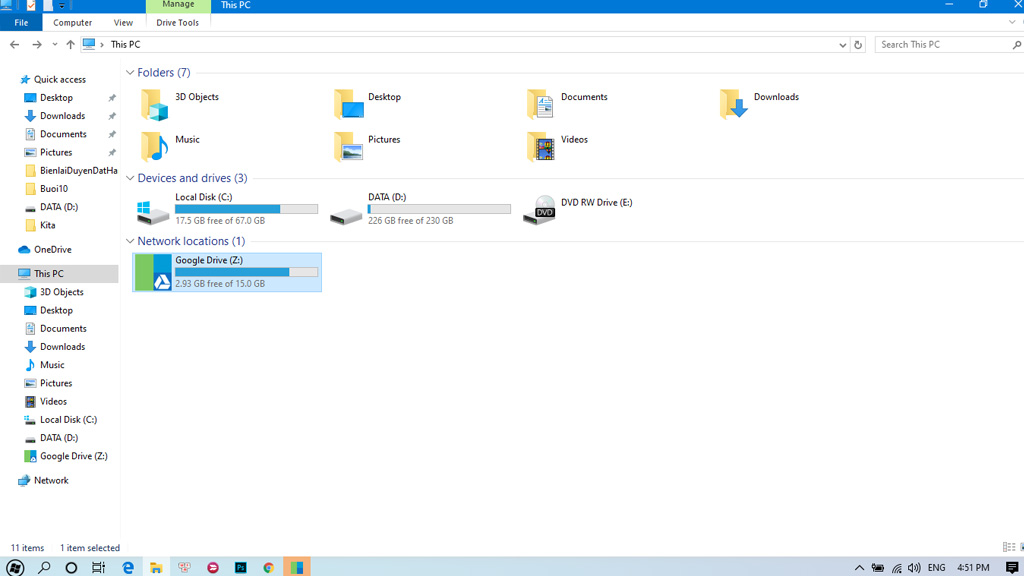
Trường hợp nếu bạn không muốn dùng ổ đĩa nữa thì hãy click vào mục Disconnect như hình dưới:
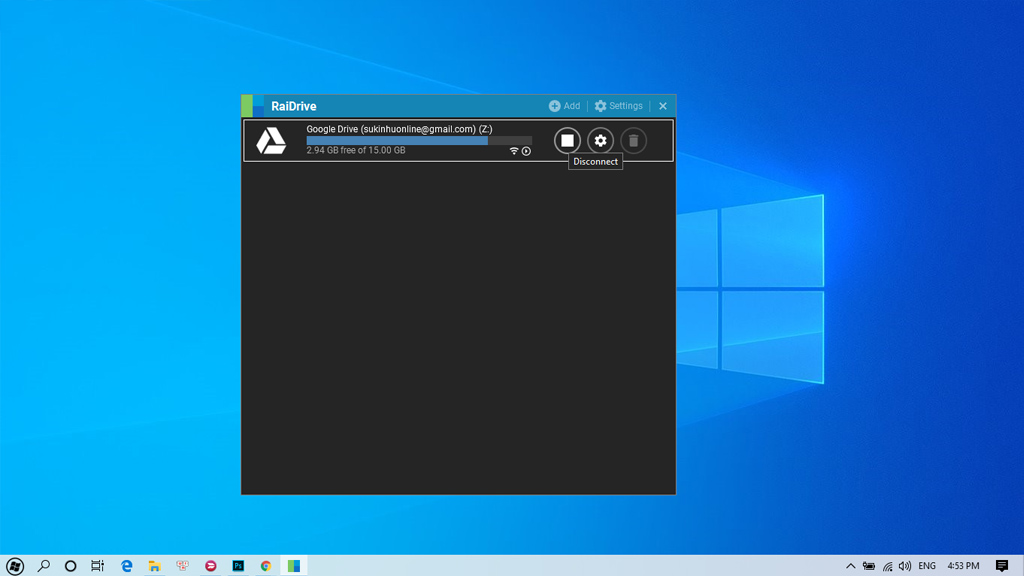
Chúc anh em có những trải nghiệm tuyệt vời! Nếu thấy hay thì đừng quên chia sẻ với mọi người nhé.
Bài viết liên quan:
- Air Explorer Pro: Phần mềm quản lý tất cả dịch vụ lưu trữ đám mây trong 1 trên Windows
- Revo Uninstaller: Công cụ hỗ trợ xóa sạch 100% ứng dụng mặc định trên Windows 10
- Hướng dẫn tự động xóa file tạm, dọn rác ổ cứng tự động trên Windows 10
- Chia sẻ tool xóa toàn bộ thành phần không cần thiết trong Windows 10 chỉ với 1 click, mời anh em tải về
- Chia sẻ file cài đặt và key bản quyền Office 2019 chính chủ mới ra mắt từ Microsoft
Nguồn: Techrum






Bình luận về bài viết